Издание
- Грешка при влизане в уеб конзолата на ESET PROTECT
- Не можете да влезете в уеб конзолата ESET PROTECT Web Console, защото нямате паролата за уеб конзолата ESET PROTECT Web Console
- Знам паролата за уеб конзолата
- Не знам паролата на уеб конзолата
- Потребител на Linux или виртуален уред
Решение
Знам паролата на уеб конзолата
-
Щракнете върху Промяна на паролата.
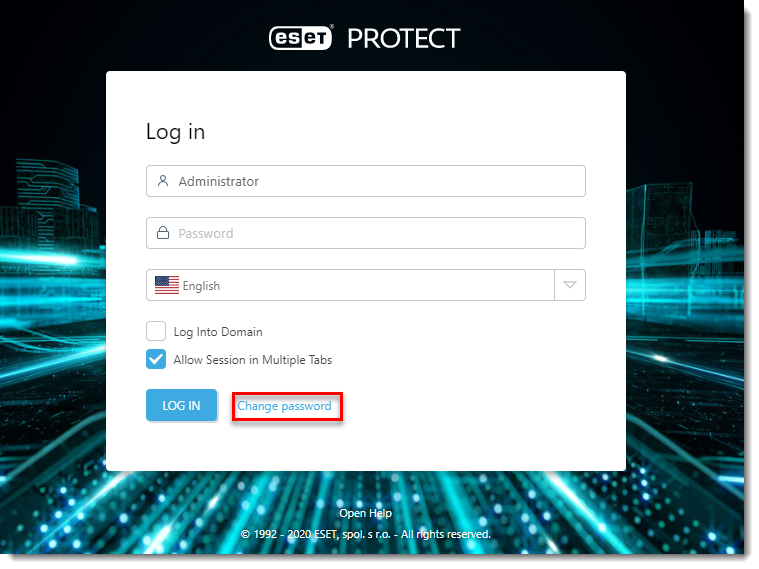
Фигура 1-1 -
Въведете съществуващата парола в първото празно поле, след което въведете новата парола в полетата Type new password (Въведете нова парола ) и Retype new password (Повторете новата парола). Когато приключите, щракнете върху Log in (Влез в системата) , за да запазите промените.
Не знам паролата на уеб конзолата
Ако не знаете паролата и трябва да възстановите паролата на ESET PROTECT Web Console за индивидуален администраторски акаунт, следвайте стъпките по-долу:
-
Щракнете върху Старт → Windows System → Контролен панел.
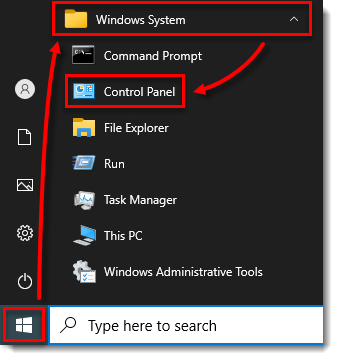
Фигура 2-1 -
Щракнете върху Програми и функции.
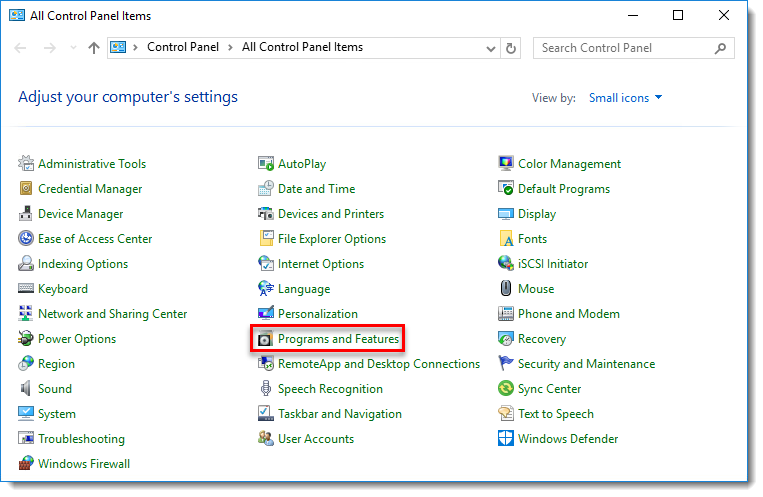
Фигура 2-2 -
Щракнете с десния бутон на мишката върху ESET PROTECT Server и изберете Промяна от контекстното меню.
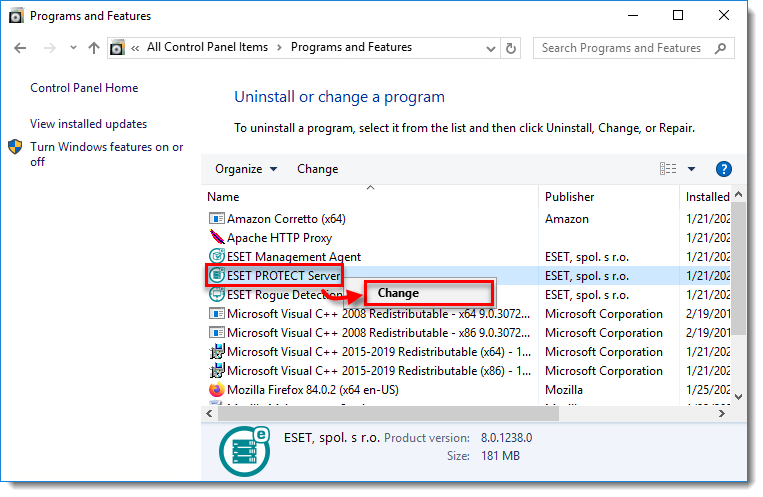
Фигура 2-3 -
Щракнете върху Next (Напред).
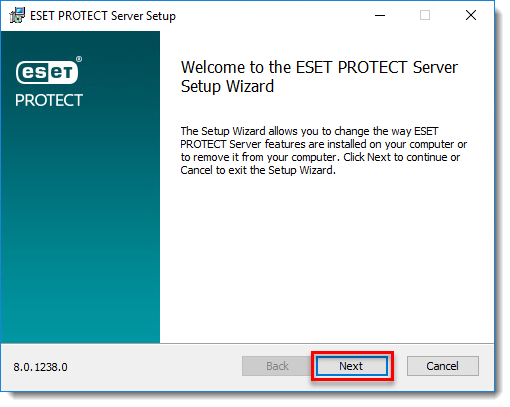
Фигура 2-4 -
Щракнете върху Възстановяване.
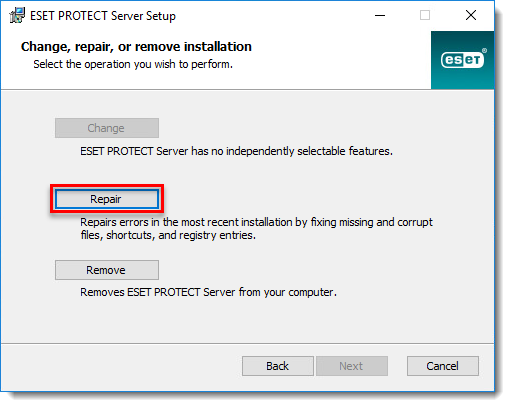
Фигура 2-5 -
Попълнете всички задължителни полета в прозореца за връзка със сървъра на базата данни и щракнете върху Next (Напред).
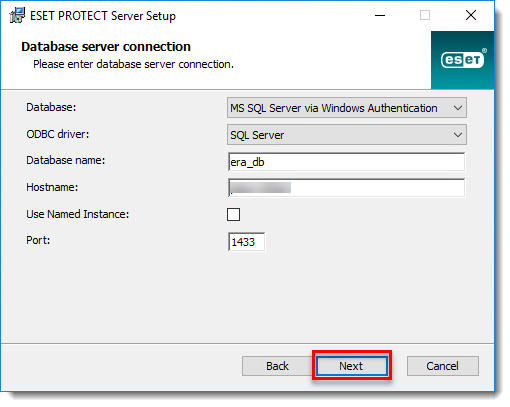
Фигура 2-6 -
Щракнете върху Use existing user (Използвай съществуващ потребител ) и въведете Database username (Потребителско име на базата данни) (по подразбиране е era_user) и Password (Парола ) (можете да намерите паролата в:
%PROGRAMDATA%\ESET\RemoteAdministrator\Server\EraServerApplicationData\Configuration\startupconfiguration.ini) и щракнете върху Next.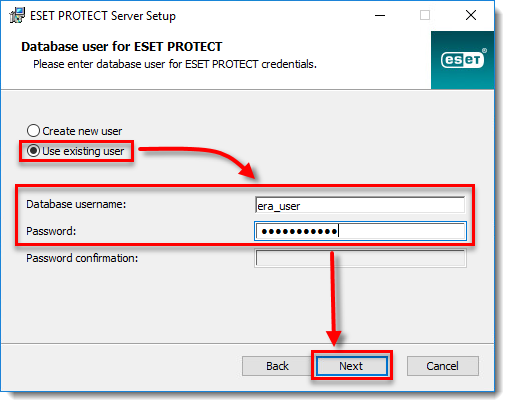
Фигура 2-7 -
Махнете отметката от квадратчето до Use Administrator password already stored in the database (Използвайте паролата на администратора, която вече е съхранена в базата данни), въведете нова парола в полетата Password (Парола) и Password confirmation (Потвърждение на паролата) и щракнете върху Next (Напред).
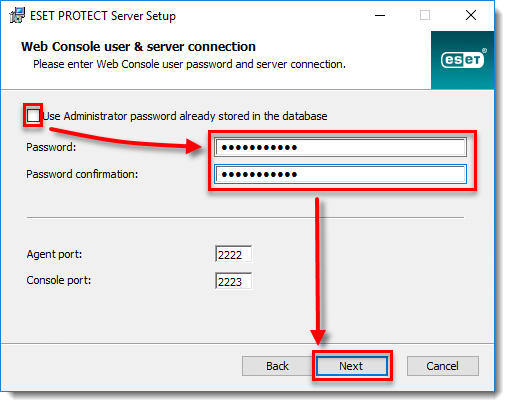
Фигура 2-8 -
Поставете отметка в полето Keep currently used certificates (Запазване на използваните в момента сертификати ) и щракнете върху Next (Напред).
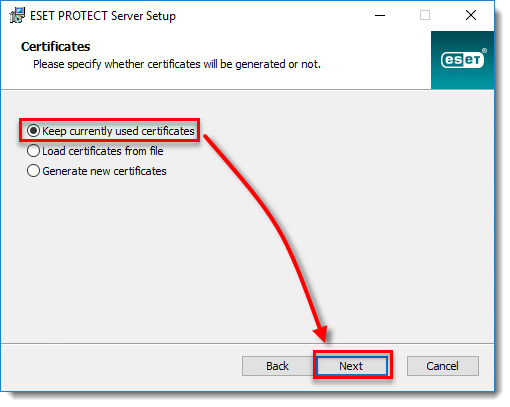
Фигура 2-9 -
Ако Вашият ESET PROTECT не е активиран, изберете Активиране с лицензионен ключ и въведете или копирайте/вмъкнете лицензионния ключ.
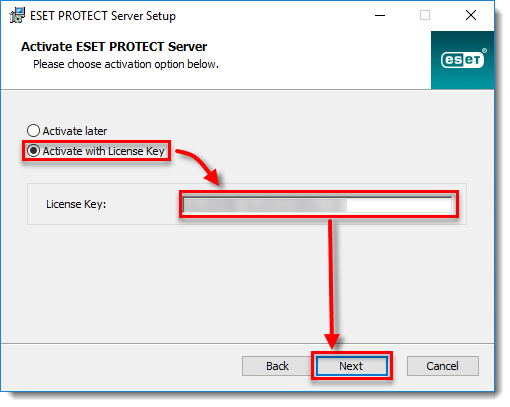
Фигура 2-10 -
Щракнете върху Възстановяване.
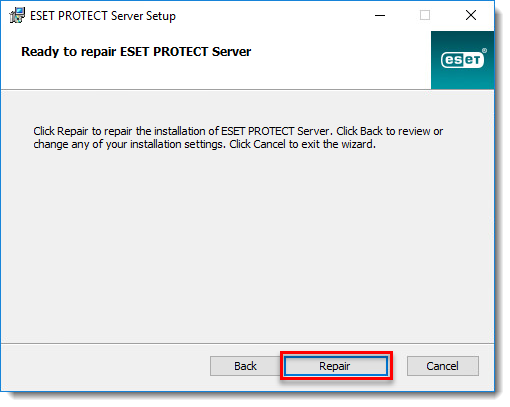
Фигура 2-11 -
Щракнете върху Завършване. Сега можете да влезете в уеб конзолата на ESET PROTECT с новата си парола.
Потребители на Linux и виртуални устройства
Следвайте стъпките по-долу, за да възстановите паролата на администратора на Web конзолата. Паролата на администратора трябва да бъде дълга поне 8 символа.
-
Влезте като
rootв Linux конзолата на машината, на която е инсталиран ESET PROTECT On-Prem. -
Запазете паролата си в променливата NEW_PASSWORD (от съображения за сигурност). Въведете следната команда, където
<парола>е заменена с новата ви парола.export NEW_PASSWORD=<парола> -
Изпълнете следната команда, за да смените паролата си с новата:
/opt/eset/RemoteAdministrator/Server/setup/installer_backup.sh --skip-license --server-root-password='env:NEW_PASSWORD' -
Изпълнете тази команда, за да премахнете паролата си от променливите:
експортирайте NEW_PASSWORD